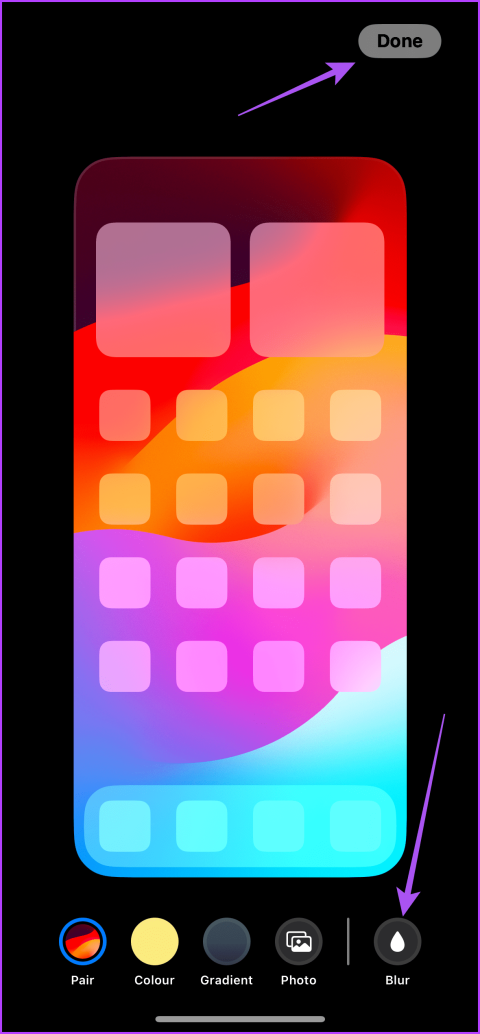Consejos rápidos
- Verifique la resolución de su fondo de pantalla y vea si se ajusta a la resolución de pantalla de su iPhone.
- Puedes desactivar el modo Focus en tu iPhone, especialmente el modo Sleep Focus.
- Si nada funciona, intente restablecer el diseño de la pantalla de inicio.
Solución 1: compruebe si la resolución del fondo de pantalla se ajusta a la pantalla de su iPhone
Si ha descargado un fondo de pantalla, verifique su resolución y asegúrese de que coincida con la resolución de pantalla de su iPhone. A continuación, enumero la resolución de píxeles de diferentes modelos de iPhone para su referencia:
- iPhone X, iPhone Xs: 1125 x 2436 píxeles
- iPhone Xs Max: 1242 x 2688 píxeles
- iPhone 11- 828 x 1792 píxeles
- iPhone 12, iPhone 12 Pro, iPhone 13, iPhone 13 Pro, iPhone 14 – 1170 x 2532 píxeles
- iPhone 15 – 1179 x 2556 píxeles
- iPhone 11 Pro Max – 1242 x 2688 píxeles
- iPhone 12 Pro Max, iPhone 13 Pro Max – 1284 x 2778 píxeles
- iPhone 14 Pro Max, iPhone 15 Pro Max – 1290 x 2796 píxeles
- iPhone 12 Mini, iPhone 13 Mini – 1080 x 2340 píxeles
También puedes consultar nuestra recopilación de los mejores fondos de pantalla gratuitos para iPhone y descargarlos.
Solución 2: deshabilite el efecto de desenfoque en la configuración del fondo de pantalla
Después de la actualización de iOS 16, tu iPhone te permite desenfocar el fondo de pantalla de la pantalla de inicio. Puedes optar por desactivarlo para arreglar el fondo de pantalla que aparece borroso en tu iPhone.
Paso 1: abre la aplicación Configuración y toca Fondo de pantalla .
Paso 2: toca Personalizar debajo del fondo de pantalla de inicio que has seleccionado. Luego, toque Desenfocar en la esquina inferior derecha para desactivarlo y toque Listo .


Paso 3: cierra la aplicación Configuración y verifica el fondo de pantalla de tu iPhone.
Solución 3: verifique la configuración del modo de enfoque
Hay diferentes opciones para difuminar el fondo de pantalla en la configuración del Modo de enfoque de su iPhone. Cubriremos tres opciones diferentes que podrían estar causando este problema.
Paso 1: abre la aplicación Configuración y toca Enfocar . Luego, seleccione el perfil de Focus que está utilizando en su iPhone.
Paso 2: toca Opciones . En la sección Apariencia , asegúrese de que la opción Atenuar pantalla de bloqueo esté desactivada.


Si su iPhone ejecuta iOS 15, toque Pantalla de bloqueo y toque el interruptor junto a Pantalla de bloqueo tenue para desactivar la función.
Solución 4: desvincular el modo de enfoque de sueño de la pantalla de bloqueo
El modo Sleep Focus ayuda a evitar notificaciones cuando te acuestas por la noche. Sin embargo, también borra la pantalla de tu iPhone. Como no puedes desactivar la atenuación de la pantalla de bloqueo para Sleep Focus, no puedes desactivarla.
Paso 1: abre la aplicación Configuración en tu iPhone y toca Enfocar .
Paso 2: seleccione Sleep Focus y toque Opciones en la sección Personalizar pantallas. Luego, desactive el interruptor de Pantalla de suspensión para desvincular Sleep Focus de su pantalla de bloqueo.


Después de eso, verifique si el fondo de pantalla en la pantalla de bloqueo o en la pantalla de inicio está borroso en su iPhone.
Solución 5: restablecer el diseño de la pantalla de inicio
Si la pantalla de su iPhone aún está borrosa o no responde, el último recurso es restablecer el diseño de la pantalla de inicio. Esto restaurará todas las configuraciones de la pantalla de inicio de su iPhone a sus valores predeterminados.
Paso 1: abre la aplicación Configuración en tu iPhone y toca General . Desplácese hacia abajo y toque Transferir o Restablecer iPhone .


Paso 2: toque Restablecer nuevamente y seleccione Restablecer diseño de pantalla de inicio . Toque Restablecer diseño de pantalla de inicio nuevamente para confirmar.



Después de eso, verifique si el problema está resuelto. También puedes consultar nuestra guía si tu fondo de pantalla desaparece en tu iPhone .